ماکرو یعنی چیز بزرگ و مخالف آن میکرو است یعنی کوچک. حال اجازه دهید که ابتدا تعریف رسمی ماکرو اکسل را از سایت مایکروسافت برای شما اینجا بیاورم:
ماکرو چیست؟
در واقع «ماکرو» یعنی دستورهایی که کار زیاد و بزرگی را برای شما قرار است انجام دهد. این تعریف از ماکرو تا اکسل نسخه ۵ (سال ۱۹۹۳) کاملا صحیح است اما در نسخه Excel 5 به آپدیت بسیار مهمی رخ داد و آن اضافه شدن قابلیت برنامه نویسی به زبان VBA در اکسل بود و تعریف دقیق ماکروی اکسل در نسخههای فعلی و جدید یعنی:
ماکرو اکسل یعنی برنامهای در اکسل که به زبان VBA نوشته شده است.
فایده ماکرو اکسل چیست؟
فعال کردن ماکرو اکسل یعنی چه؟
چگونه فایلی که ماکرو دارد را بشناسیم؟
میدانیم که پسوند یک فایل نشان نوع آن است و اگر پسوند یک فایل اکسل xlsm بود یعنی آن فایل ماکرو دارد و آیکون فایل اکسلی دارای علامت ⚠ بود، یعنی آن فایل xlsm است. در تصویر زیر فایل «مجی» ماکرو دارد و فایل «اجی» یک فایل اکسل معمولی (یعنی بدون ماکرو) است.
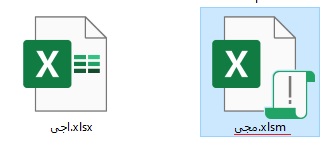
اگر فایل اکسل پسوند xls (که پسوند فایلهای اکسل ۲۰۰۳ و به قبل بوده است) داشته باشد و یا پسوند xlsb داشته باشد (یعنی فایلهای باینری اکسل)، ممکن است که دارای ماکرو باشند. اما به طور یقین بدانید که هرگز فایل xlsx ماکرو ندارد.
نمایش/ مخفی شدن پسوند یک فایل از داخل ویندوز تنظیم میشود و اگر جای آن را نمیدانید "hide extensions for known file" را گوگل کنید.
فعال کردن ماکروی یک فایل در اکسل
بلافاصله بعد از باز کردن یک فایل در اکسل در بالای نوار فرمول اکسل، این پیغام را خواهید دید و با کلیک Enable Content ماکروهای این فایل فعال میشوند یعنی شما اجازه اجرا کردن / Run آنها را خواهید داشت.
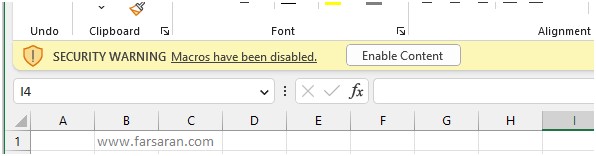
اگر این پیغام هشدار را مشاهده نکردید، در ادامه همین مقاله، دلیل آن و نحوه فعال کردن «پیغام هشدار برای ماکرو» را مطالعه نمایید.
چرا پیغام هشدار فعال کردن ماکرو ، نمایش داده نمیشود؟
زیرا Excel شما اینگونه تنظیم شده است 🙄 در واقع در Excel تنظیمی وجود دارد که نحوه رفتار Excel را با یک فایل حاوی ماکرو، تعیین میکند. در کامپیوتر شما این گزینه در حالت «هرگز ماکرویی را فعال نکن و هشدار نده» تنظیم شده است.
برای تغییر این تنظیم به مسیر زیر بروید:
File --> Excel Options --> Trust Center --> Trust Center Setting --> Macro Setting
و حالت تنظیم را به «ماکرو رو فعال نکن اما هشدار را نشان بده» ، تغییر دهید.
در ویدئوی تنظیم کنید "پیغام هشدار را نشان بده" و یا اینکه "هیچوقت یک ماکرو را غیر فعال (یا قرنطینه) را در اکسل آموزش خواهید دید.
1- به یاد داشته باشید که اگر فایلی که Macro دارد را در حالت xlsx ذخیره کنید، ماکروی آن کاملا حذف میشود. البته Excel پیغام هشدار مناسبی به شما نمایش میدهد.
شما هم تجربه یا دیدگاه خود را بنویسید:
سلام نحوه اطلاع رسانی و آموزش بسیار عالی بود.
با سلام در خصوص مقایسه سلول خاص در صورت مشابه بودن تایید و درصورت مشابه نبودن هر دوتا رو کند.
من تمام اوامر شما را اجرا مي كنم ولي در هنگام سيو فايل اكسل پيغام ميده كه ماكرو سيو نمي شود با اينكه از طريق اپشن تيك فعال بودن ماكرو را طبق فرمايشتان زده ام
مستاصل شده ام در اين خصوص
كمكم كنين
سلام. من این فایل رو خریده بودم. الان غیر فعال شده. چیکار کنم
سلام خیلی عالی بود دستتون درد نکنه
سلام ببخشید هنگام اجرای اد این solver پیغامی دریافت میکنم و فعال نمیشه لطفا راهنمایی کنید
سلام . این کار برای فایل های به اشتراک گذاشته شده ، جواب نمی دهد. راه حلی دارین که بتوانیم تغییراتی در فایل های شیر شده اعمال کنیم بدون آنکه لازم باشد از حالت شیر آن را بیرون بیاوریم ....
با تشکر.
تشکر بسیار
سپاس از نکته های ذکر شده
خسته نباشید
متشکر و ممنون از اینکه دانش خودتون در اختیار دیگران قرار میدین.
امیدوارم همیشه پیشرفت کنید و همینطور بخشنده باشید.
سلام من یک برنامه با VBAدر اکسل ساختم ولی نمیتوانم برای ان setup بسازم . و این برنامه که با کپی به یک سیستم دیگه انتقال میدم تمام تنظیمات ان بهم میخوره وکار نمی کنه لطفا راهنمایی بفرمایید . ممنون
عالی بود.من شرکت خوشگوار مشغول به کار هستم و این مورد خیلی به کار من اومد.
ممنون از سایت فوق العاده شما
مطالب کامل و کاربردی
سلام مرسی از راهنماییتون
با عرض سلام و خدا قوت .
از فایل خوبتان بسیار ممنون
و سوالی که داشتم اینکه فایل شما دارای ماکرو است و با اجرا ماکروی آن دیده می شود و قابلیت run دارد اما فایل های خودم را وقتی از سیستم خودم به جای دیگر می برم ماکرو وجود ندارد ؟
لطفا راهنمایی بفرمایید .
متشکرم
با سلام ،از ارائه مطالب کاربردی تان تشکر میکنم.
مطالبتون خیلی آموزنده است سپاس
سلام
فایل های دارای ماکرو در اکسل 2003 در اکسلهای 2007 به بعد کار نمی کند آیا راه حلی برای این مشکل وجود دارد . با تشکر
برای درج جمع هر ستون در پایان هر صفحه چه باید کرد
با تشکر از مطالب آموزنده.خواهشمندم توضیح دهید اگر فایل اکسلی بدون در نظر گرفتن ماکرو به حالت معمولی ذخیره شده باشد و قفل شده باشد برای باز کردن این فایل راه حلی وجود دارد؟؟
با سلام و خسته نباشید .
میخواستم بدانم فرمول یا روشی هست که وقتی تاریخ مورد نظر رسید خود تاریخ رنگی شود یا یک آلارمی بدهد.ممنون
سلام خسته نباشید
از توضیحات شما سپاسگذارم ولی من یه فایل ماکرو طراحی کردم از پشت سیستم های دیگه صفحه ای که هنگام ورود جهت امنیت و مطمئن شدن از مخرب نبودن ماکرو داده میشود مشاهده میشود و گزینه enable this content میزنم تا ماکرو فعال شود ولی همون فایل از سیستم خودم هنگام ورود صفحه امنیتی باز میشود ولی گزینه enable this content وجود ندارد فقط گزینه هلپ مشاهده میشود مشکل از سیستم من هم نیست چونکه یه فایل جدید طراحی کردم درسته ولی همون فایل اولم ماکروش خرابه ماکروش هم پاک کردم باز نشوتم درست بود ولی وقتی سیو میکنم باز هنگام ورود فقط گزینه هلپ وجود داره
لطفا اگر امکان گذاشتن چند فیلم اموزش ماکرو نویسی هست در ایمل برام بفرستید
سلام بابت اطلاعات مفیدی که در سایت گذاشته اید بی نهایت متشکرم خیلی عالی بود.
با سلام
در هنگامی که persian function را دراکسل 2013 به add-in اضافه میکنیم سرعت افیس بشدت کم میشود مشکل کجاست ؟
لطفا راهنمایی کنید . ممنون
سلام ممنون که مطالب مفید و کارامدی میگذارید.وظیفه بود عرض خسته نباشید بگم خدمتتان.پاینده باشید
زنده باد...دست گل شما درد نکنه...عالی عالی عالی
با سلام و عرض ادب - کار شما خیلی درسته چون نیاز واقعی من و امثال من را در اکسل پیش بینی و برآورده می کنید قبلا از طریق اینترنت از شما فایل ماکرو های تبدیل تاریخ ها رو خردیم اما الان کار نمی کنه همه کارها رو انجام دادم بعضی از توابع مثل تبدیل حروف و عدد را انجام میده اما در مورد سایر به محیط برنامه نویسی میره و پیغام خطا میده - بفرمایید چه کار کنم بهتره .
لطفا سوالات فنی خودتان رو در انجمن مطرح نمایید.
خداوندخیرتان دهد وبهترین عمل انتشار دانش است که زکات دانش است ممنون ممنون
توضیحات اولیه کامل و واضح بود - عالی